Kolumna Bluetooth nie łączy się z laptopem, telefonem, komputerem

- 2474
- 482
- Pani Jerzy Kruk
Kolumna Bluetooth nie łączy się z laptopem, telefonem, komputerem
Jeśli próbujesz podłączyć kolumnę Bluetooth z laptopem, komputerem, telefonem, telewizorem lub innym urządzeniem, ale nie łączy się, to uważnie obejrzyj i zastosuj rozwiązania z tego artykułu. W trakcie łączenia kolumny bezprzewodowej mogą wystąpić różne problemy i błędy. Zgodnie z moimi obserwacjami najpopularniejszym problemem jest to, że laptop lub telefon nie widzi kolumny Bluetooth. Zdarza się również, że kolumna nie włącza się (wskaźniki nie płoną, nie ma sygnału dźwiękowego). Ze strony urządzeń, do których podłączamy kolumnę, istnieją również różne błędy lub po prostu nie ma dźwięku po podłączeniu.
Rozwiązania z tego artykułu są odpowiednie dla wszystkich mówców: JBL, Sony, Xiaomi, Marshall, Bose, Sven i T. D. Zarówno dla przenośnego, jak i podłogowego/komputera (zwykłe głośniki z Bluetooth, które działają z sieci). Również dla pasków dźwiękowych. Zasada działania jest taka sama. Na początek rozważymy możliwe problemy i rozwiązania z samej kolumny Bluetooth. Następnie dowiadujemy się, jakie mogą być problemy telefoniczne (Android, iPhone) i laptop lub komputer.
Z tego doświadczenia to Trzy najczęstsze powody, dla których kolumna Bluetooth nie łączy się:
- Ze względu na tryb połączenia. Dokładniej ze względu na fakt, że tryb połączenia nie jest aktywowany w kolumnie i nie jest widoczny dla innych urządzeń. I/lub podłączone do innych urządzeń. Dlatego ten sam telefon lub laptop po prostu go nie widzi.
- Z powodu problemów z Bluetooth na samym urządzeniu. Ta opcja jest szczególnie istotna dla laptopów i komputera. Faktem jest, że Bluetooth na samym komputerze może po prostu nie działać. Nie zainstalowany sterownik, w ogóle nie ma adaptera itp. D.
- Z powodu problemów z ponownym połączeniem. Wtedy kolumna była podłączona do konkretnego urządzenia Bluetooth wcześniej, a ponowne połączenie nie można wykonać.
Co można sprawdzić i zrobić w kolumnie?
Nie ma znaczenia, które urządzenie stanowi problem z połączeniem, polecam najpierw sprawdzić kolumnę.
Moc, poziom ładowania, awaria
Każda przenośna kolumna Bluetooth (akumulator z akumulatora) lub system akustyczny, który zasila bezpośrednio z siatki mocy, sygnalizuje wskaźnik lub sygnał dźwiękowy. Rozumiem, że dla kogoś te wskazówki mogą wydawać się zbyt proste i oczywiste, ale nadal upewnij się, że twoja kolumna jest włączona i działa.
Być może kolumna została po prostu zwolniona i należy ją naładować. Powinien się włączyć i jakoś o tym sygnalizować. Jeśli kolumna w ogóle nie włącza się, nie ma reakcji na przycisk obrotu, wskaźniki nie płoną i nie ma sygnału dźwiękowego, wówczas jest ona zwolniona, albo ich formacja wyszła. Problem z ładowaniem można spróbować wyeliminować poprzez wymianę kabla i źródła zasilania. Jeśli to nie pomoże, będziesz musiał skontaktować się z centrum serwisowym w celu diagnozy i naprawy.
Tryb połączenia (aktywacja Bluetooth w kolumnie)
To bardzo ważna kwestia! Aby laptop, telefon lub dowolne inne urządzenie mogły wykryć kolumnę i podłączyć się do niej, tryb połączenia musi być aktywowany w kolumnie. Powinien być dostępny do wykrywania innych urządzeń. W większości kolumn ten tryb jest aktywowany natychmiast po włączeniu. Ale pod warunkiem, że kolumna nie była powiązana z innymi urządzeniami, które są w pobliżu. W przeciwnym razie natychmiast po włączeniu jest podłączony do tego urządzenia i nie będzie dostępny do wyszukiwania.
Otwarcie wyszukiwania nowych urządzeń Bluetooth na telefonie lub laptopie, sprawdź i w razie potrzeby Aktywuj tryb połączenia w samej kolumnie Bluetooth. W większości przypadków można to zrobić:
- Naciśnij na specjalnym przycisku. Zwykle na nim lub w pobliżu znajduje się ikona Bluetooth lub napis „parowanie”. Być może ten przycisk musi zostać zatrzymany na kilka sekund. Więc jest organizowany na popularnych kolumnach JBL.
- Użyj przycisku zasilania, aby aktywować Bluetooth, który musisz przytrzymać przez kilka sekund. Jak na mojej kolumnie Sony. lub użyj do tego przycisku obsługi kolumny.

Dowiesz się o aktywowaniu trybu połączenia przez zachowanie wskaźnika lub dzięki sygnałowi dźwięku „Parowanie Bluetooth”. Dopiero potem telefon, laptop lub inne urządzenie mogą znaleźć kolumnę i połączyć się z nią.
Ustawienia Bluetooth Resetuj kolumny
Nie mogę powiedzieć absolutnie dla wszystkich głośników, na wielu istnieje funkcja resetowania ustawień. I nie rzadko jest to świetne rozwiązanie różnych problemów z połączeniem.
Zazwyczaj, aby zresetować ustawienia, musisz zacisnąć przycisk Bluetooth na kolumnie i przycisk głośności „+”. Musisz je zacisnąć przez 3-10 sekund. Fakt, że reset nastąpił, najprawdopodobniej zrozumiesz przez zachowanie wskaźnika lub sygnał dźwiękowy.

Ta metoda dokładnie działa na kolumnach JBL i Xiaomi. To prawda, nie jestem pewien, czy we wszystkich modelach. Zobacz instrukcje (papier lub patrz w Internecie) specjalnie w kolumnie.
Dlaczego Bluetooth kolumna nie łączy się z telefonem?
Nie ma znaczenia, jaki masz telefon. To jest Android lub iPhone na iOS, zasada połączenia jest taka sama:
- Otwórz ustawienia i przejdź do sekcji Bluetooth.
- Włączamy Bluetooth i na liście dostępnych urządzeń wybieramy naszą kolumnę.
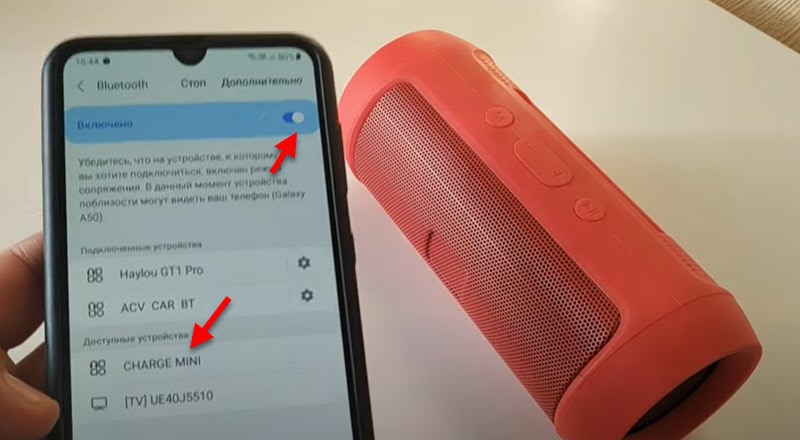 Za kilka sekund kolumna zostanie podłączona do telefonu, a dźwięk będzie wyświetlany przez nią.
Za kilka sekund kolumna zostanie podłączona do telefonu, a dźwięk będzie wyświetlany przez nią.
Jeśli telefon nie zobaczy kolumny Bluetooth, patrzymy na rozwiązania z pierwszej części tego artykułu. Zwłaszcza tam, gdzie pisałem o aktywacji Bluetes of the Connection.
Usuń koniugację i połącz
Tę metodę można zastosować tylko wtedy, gdy wcześniej podłączyłeś tę kolumnę do tego telefonu.
Po prostu otwórz ustawienia Bluetooth. Będą podłączone urządzenia. Wśród nich powinien istnieć system akustyczny. Otwórz jego właściwości (i) na iPhonie i przycisk sprzętu na Androidzie). Będzie element „Zapomnij o urządzeniu”, „Anuluj koniugację” lub „Usuń urządzenie”. Kliknij na to i potwierdź usunięcie. Na iPhonie wygląda tak: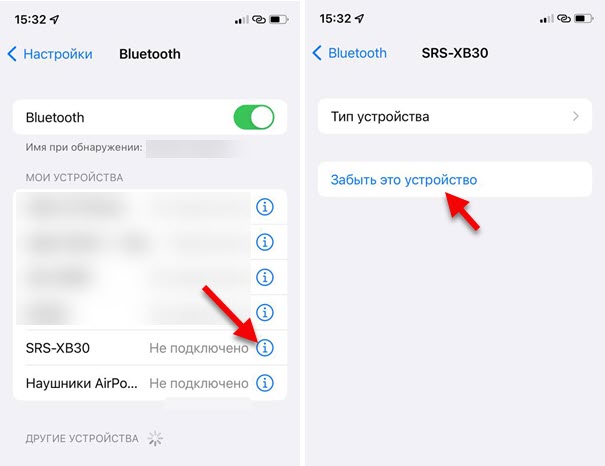
Na smartfonach z Androidem w przybliżeniu takie same.
Po usunięciu musisz ponownie połączyć kolumnę z tym telefonem.
Dodatkowe rozwiązania
- Załaduj ponownie telefon.
- Aktualizacja telefonu.
- Zainstaluj aplikację od producenta kolumny Bluetooth w telefonie i spróbuj się podłączyć za pośrednictwem.
- Diabet Wi-Fi przez telefon podczas połączenia.
- Trzymaj telefon w pobliżu kolumny.
Jeśli kolumna Bluetooth nie łączy się z laptopem lub komputerem
Przygotowałem już więcej niż jeden artykuł na ten temat. Dlatego:
- Pamiętaj, aby spojrzeć na szczegółowe instrukcje połączenia: Jak podłączyć kolumnę Bluetooth do laptopa lub komputera. Szczegółowo pokazałem cały proces łączenia się z systemem Windows, a nawet pisałem o rozwiązaniu niektórych problemów.
- Jeśli masz problem z faktem, że laptop lub komputer nie znajduje kolumny, zobacz ten artykuł: Laptop nie widzi urządzenia Bluetooth. Cóż, zobacz rozwiązania bezpośrednio z kolumną na początku tego artykułu.
- Jeśli kolumna jest podłączona, ale nie ma dźwięku, wówczas ten artykuł będzie przydatny: słuchawki Bluetooth nie odtwarzają dźwięku z laptopa. Jest napisane na przykładzie słuchawek, ale z kolumnami w tym względzie wszystko jest dokładnie takie samo. A jeśli masz system Windows 11: Nie ma dźwięku w słuchawkach Bluetooth (kolumna) w systemie Windows 11.
- W przypadku, gdy masz zwykły komputer (jednostka systemowa), najprawdopodobniej nie ma zbudowanego Bluetooth. Chociaż teraz w wielu płytach głównych jest zintegrowany. Ale ten artykuł może być dla Ciebie przydatny: jak zrobić Bluetooth na komputerze.
- Kolejny błąd, który ma miejsce w systemie Windows, zarówno z słuchawkami, jak i z kolumnami - status „Połączenie jest przerywane” i „Connected Voice”.
W przypadku, gdy kolumna Bluetooth nie łączy się ponownie z laptopem w systemie Windows (wcześniej podłączony), a następnie wyjmij go w parametrach Bluetooth i spróbuj ją ponownie podłączyć.

Polecam nie ignorowanie linków do innych artykułów, które zostawiłem powyżej.
Zgodnie z tradycją poprosię o zostawienie komentarzy, w których można udostępnić przydatne informacje na temat artykułu i zadawać pytania.
- « Wi-Fi w systemie Windows 11 zwalnia, zrywa, wyłącza, Internet działa niestabilna
- Wi-Fi i adapter Bluetooth teraz to urządzenie nie jest podłączone do komputera (kod 45). Windows nie widzi adaptera Wi-Fi »

